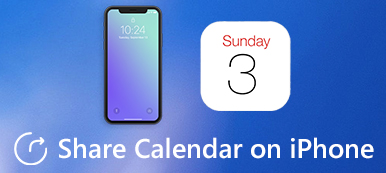Perderai tutti i tuoi piani se i tuoi eventi di Google Calendar andranno persi? Non preoccuparti; oltre ai backup dei tuoi piani, ci sono molti modi per recuperare gli eventi eliminati su Google Calendar. Molte funzionalità di backup di Google offrono un possibile accesso ai file eliminati. Se li hai mai esportati sul tuo computer, sarà più comodo recuperare gli eventi eliminati di Google Calendar. In molte situazioni, puoi finalmente trovare una via d'uscita. Puoi continuare a leggere per scoprire come Google Calendar recupera gli eventi eliminati.
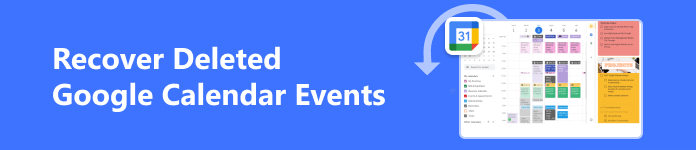
- Parte 1: Recupera facilmente gli eventi eliminati del Google Calendar salvati sul tuo PC/Mac
- Parte 2: Come recuperare gli eventi eliminati dal Cestino
- Parte 3: Recupera gli eventi di Google Calendar eliminati dalle esportazioni
- Parte 4: Domande frequenti sul recupero degli eventi eliminati di Google Calendar
Parte 1: Recupera facilmente gli eventi eliminati del Google Calendar salvati sul tuo PC/Mac
Supponiamo che tu abbia mai scaricato il Google Calendar in locale. In tal caso, sarà facile recuperare gli eventi eliminati in Google Calendar anche se li hai eliminati definitivamente dal Cestino. Con l'aiuto di Apeaksoft Data Recovery, non è mai un grosso problema recuperare i file persi. Questo potente programma può scansionare l'intero PC per individuare qualsiasi evento di Google Calendar eliminato salvato localmente. Dopo la scansione, puoi recuperare gli eventi eliminati in Google Calendar con pochi clic.

4,000,000+ Download
Seleziona un disco rigido sul tuo PC per eseguire la scansione degli eventi persi di Google Calendar.
Contrassegna in rosso i file di Google Calendar persi in modo da poterli selezionare.
Classificare tutti i tipi di file in gruppi specifici con percorsi chiari.
Recupera gli eventi eliminati di Google Calendar quando la scansione è ancora attiva.
Fase 1 Scaricare Apeaksoft Data Recovery gratuitamente e lanciarlo. Sarebbe utile se scegliessi il funzionalità di tipi di file poiché vuoi recuperare gli eventi eliminati su Google Calendar. Ricorda che quegli eventi sono salvati nelle estensioni .cvs o .ics. Quindi, scegli il disco rigido in cui sono salvati gli eventi di Google Calendar. Fai clic su Scansione pulsante per cercarli.
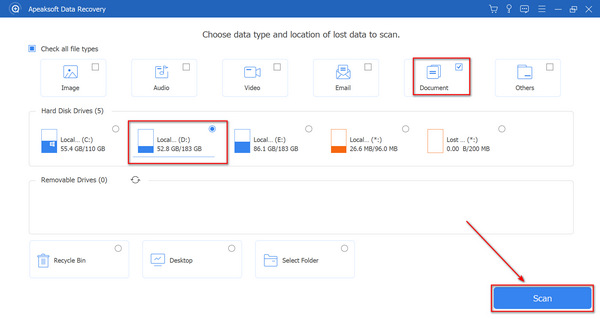
Fase 2 Puoi recuperare i file degli eventi di Google Calendar eliminati durante il processo di scansione. Questo programma contrassegnerà i file eliminati in rosso, così potrai sceglierli e cliccare su Recuperare pulsante per recuperare facilmente i file degli eventi persi.
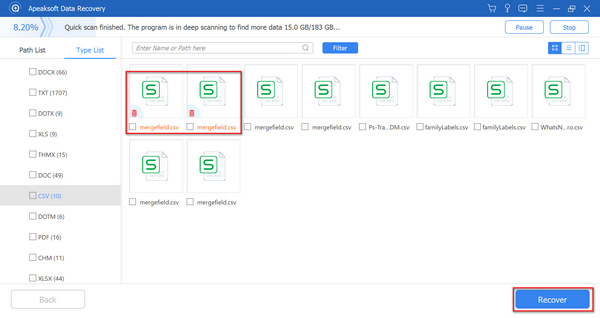
Parte 2: Come recuperare gli eventi eliminati dal Cestino
Quando hai perso i tuoi eventi in Google Calendar, ciò che non devi dimenticare è la cartella Cestino, soprattutto quando non hai attivato la Google cloud backupLa cartella Cestino può aiutarti a salvare i file eliminati, così puoi accedervi per recuperare gli eventi eliminati di Google Calendar.
Fase 1 Vai su Google Calendar e accedi al tuo account. Quindi, fai clic su Impostazioni profilo pulsante sul lato superiore e poi il Cestino pulsante.
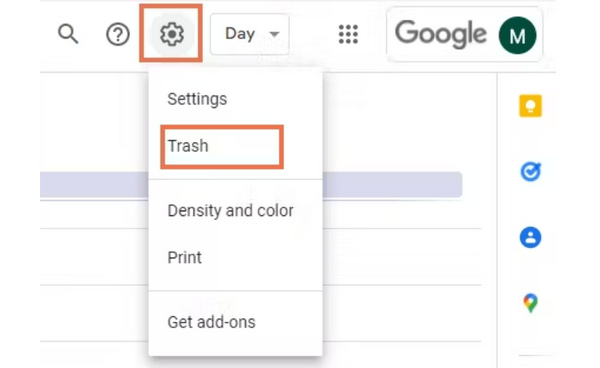
Fase 2 Puoi trovare gli eventi persi nella cartella Cestino. Scegli quelli desiderati e clicca su Recuperare pulsante per ripristinare gli eventi eliminati su Google Calendar nelle loro posizioni precedenti. Puoi tornare al tuo calendario per controllare quegli eventi.

Se il tuo Google Calendar è per lavoro, altri utenti possono svuotare la cartella Cestino, il che rende impossibile recuperare gli eventi eliminati su Google Calendar. Pertanto, potresti aggiungere altri file di backup, come sincronizzazione di Google Calendar con il tuo iPhone.
Parte 3: Recupera gli eventi di Google Calendar eliminati dalle esportazioni
Se esporti regolarmente i tuoi eventi di Google Calendar sul tuo computer, puoi recuperare gli eventi di Google Calendar eliminati dai file esportati. Quei file sul tuo computer non saranno modificati dai tuoi partner. Tuttavia, dipende da quanto recentemente hai esportato i file. Forse non puoi recuperare gli eventi appena aggiunti.
Fase 1 Apri Google Calendar e fai clic su Impostazioni profilo pulsante in alto a destra. Quindi, fai clic sul Importa ed esporta pulsante, quindi il Importare pulsante per aggiungere i file degli eventi di Google Calendar salvati localmente.
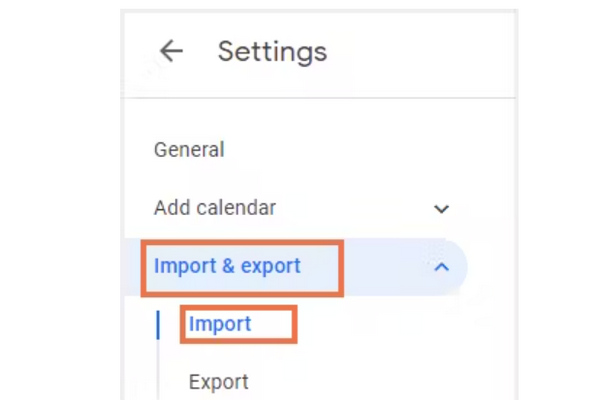
Fase 2 Potrebbe volerci del tempo per trovare i file evento sul tuo computer. Quando li trovi, selezionali e clicca su Importare pulsante. Google Calendar recupererà gli eventi eliminati riportandoli alle loro posizioni precedenti.
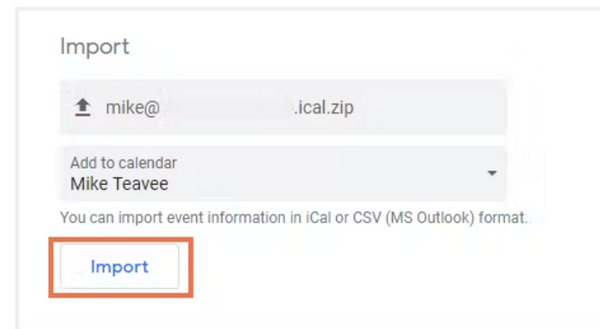
Parte 4: Domande frequenti sul recupero degli eventi eliminati di Google Calendar
Perché non riesco a trovare gli eventi eliminati da Google Calendar nel Cestino?
La cartella Cestino può salvare i file eliminati solo per 30 giorni dopo l'eliminazione. Se il tempo scade, puoi ricorrere solo ai file locali o Apeaksoft Data Recovery per recuperare gli eventi eliminati su Google Calendar.
Il recupero degli eventi eliminati di Google Calendar ripristinerà tutti i dettagli?
Sì, lo farà. Gli eventi dalla cartella Cestino o dai file salvati localmente conterranno tutti i dettagli, come date e note. Ma devi importare i file locali, altrimenti non potrai raggiungere i dettagli.
Posso recuperare contemporaneamente tutti gli eventi eliminati da Google Calendar?
Sì, puoi. La cartella Cestino ti aiuta a farlo facilmente se selezioni tutti gli eventi eliminati. Quando recuperi gli eventi su Google Calendar da file locali, gli eventi vengono tutti salvati in un file, quindi vengono anche recuperati in una volta.
Conclusione
È più complicato che recuperare un'immagine recuperare gli eventi eliminati su Google Calendar. Questi eventi del calendario vengono salvati in un formato specifico se li salvi localmente. Quando vuoi recuperare gli eventi di Google Calendar con i file, devi anche importarli in Google Calendar. Con apprezzamento, Apeaksoft Data Recovery può scansionare rapidamente il tuo PC per individuare i file evento eliminati. Con questo potente programma, puoi importare rapidamente quei file per recuperare i tuoi piani di Google Calendar!